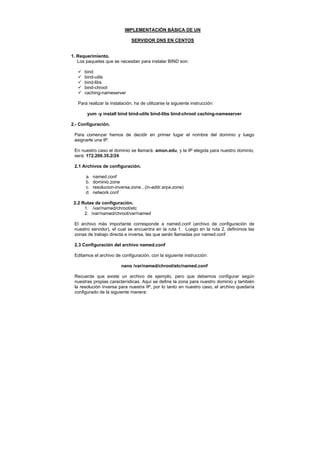
Servidor basico DNS
- 1. IMPLEMENTACIÓN BÁSICA DE UN SERVIDOR DNS EN CENTOS 1. Requerimiento. Los paquetes que se necesitan para instalar BIND son: bind bind-utils bind-libs bind-chroot caching-nameserver Para realizar la instalación, ha de utilizarse la siguiente instrucción: yum -y install bind bind-utils bind-libs bind-chroot caching-nameserver 2.- Configuración. Para comenzar hemos de decidir en primer lugar el nombre del dominio y luego asignarle una IP. En nuestro caso el dominio se llamará: amon.edu, y la IP elegida para nuestro dominio, será: 172.200.35.2/24 2.1 Archivos de configuración. a. named.conf b. dominio.zone c. resolucion-inversa.zone , (in-addr.arpa.zone) d. network.conf 2.2 Rutas de configuración. 1. /var/named/chroot/etc 2. /var/named/chroot/var/named El archivo más importante corresponde a named.conf (archivo de configuración de nuestro servidor), el cual se encuentra en la ruta 1. Luego en la ruta 2, definimos las zonas de trabajo directa e inversa, las que serán llamadas por named.conf 2.3 Configuración del archivo named.conf Editamos el archivo de configuración, con la siguiente instrucción: nano /var/named/chroot/etc/named.conf Recuerde que existe un archivo de ejemplo, pero que debemos configurar según nuestras propias características. Aquí se define la zona para nuestro dominio y también la resolución inversa para nuestra IP, por lo tanto en nuestro caso, el archivo quedaría configurado de la siguiente manera:
- 2. options{ directory "/var/named"; dump-file "/var/named/data/cache_dump.db"; statistics-file "/var/named/data/named_stats.txt"; }; zone "." IN { type hint; file "named.ca"; }; zone "localhost" IN{ type master; file "localhost.zone"; allow-update { none; }; }; zone "titan.edu" IN{ //declara zona directa type master; file "titan.edu.zone"; allow-update{ none; }; }; zone "35.200.172.in-addr.arpa" IN { //Declara zona inversa type master; file "35.200.172.in-addr.arpa.zone"; allow-update { none; }; }; 2.4 Configuración de las zonas directa e inversa. Una vez hayamos configurado nuestro archivo named.conf, definimos nuestras zonas directa e inversa. Editamos el archivo: nano /var/named/chroot/var/named/titan.edu.zone En forma general, la información que debiese tener este archivo es la siguiente: $TTL 86400 @ IN SOA <nombre_maquina> administrador ( 42; Serial formato: yyyymmddn donde n es un número cualquiera 10800; Refrescar después de tres horas 3600; Reintentar después de una hora 604800; Expirar después de una semana 86400; TTL(Time to Live) mínimo de un día ) IN NS <nombre_maquina> mi-dominio. IN A mi-IP <nombre_maquina> IN CNAME mi-dominio. www IN CNAME mi-dominio ftp IN CNAME mi-dominio Con CNAME (Canonical Name), se resuelven las peticiones para los servicios: FTP, Web o DNS, y se enlaza nuestra IP al dominio. Editamos ahora el archivo de configuración inversa: nano /var/named/chroot/var/named/10.110.200.in-addr.arpa.zone Este archivo ha de contener la siguiente información:
- 3. $TTL 86400 @ IN SOA mi-dominio. administrador ( 200706246; Serial, debe ser un número mayor que la anterior 28800; Refresh 7200; Retry 604800; Expire 86400; Minimum TTL ) NS mi-dominio. NS <nombre_maquina>.mi-dominio. ; ; Servers ; 4°-octeto-IP PTR mi-dominio. 4°-octeto-IP PTR <nombre_maquina>.mi-dominio. 4°-octeto-IP PTR www.mi-dominio. 4°-octeto-IP PTR ftp.mi-dominio. Para nuestro ejemplo, la zona directa quedará configurada de la siguiente forma: $TTL 86400 @ IN SOA dns1.titan.edu. root.titan.edu. ( 2008061001; número de serie 28800; tiempo de refresco 7200; tiempo de reintentos 604800; expiración 86400; tiempo total de vida ) @ IN NS dns1.titan.edu @ IN A 172.200.35.2 dns1 IN A 172.200.35.2 www.titan.edu IN CNAME titan.edu ftp IN CNAME titan.edu La zona inversa: $TTL 86400 @ IN SOA dns1.titan.edu. root.titan.edu. ( 2008061002; número de serie 28800; tiempo de refresco 7200; tiempo de reintentos 604800; expiración 86400; tiempo total de vida ) @ IN NS dns1.titan.edu. 2 IN PTR dns1.titan.edu. 2 IN PTR www.titan.edu. 2 IN PTR ftp.titan.edu. 2.5 Configuración final. Editamos el archivo network, para darle nombre a nuestro servidor. nano /etc/sysconfig/network Debe quedar de la siguiente manera: NETWORKING=yes
- 4. NETWORKING_IPV6=no HOSTNAME=<nombre_maquina>.mi-dominio En nuestro caso: NETWORKING=yes NETWORKING_IPV6=no HOSTNAME=dns1.titan.edu Finalmente, nos queda configurar, el archivo “resolv.conf”, en este declararemos la IP de nuestro servidor DNS. Editamos con la instrucción: nano /etc/resolv.conf De tal modo que nos queda según se muestra a continuación: ; generated by /sbin/dhclient-script nameserver 172.200.35.2 nameserver 200.74.121.12 nameserver 190.160.0.13 nameserver 190.160.0.15 2.6 Levantar el servicio. Para darle inicio al servicio DNS service named start Puede verificar que el servicio está activo desde el cliente, aplicando la instrucción: nslookup dns1.titan.edu
